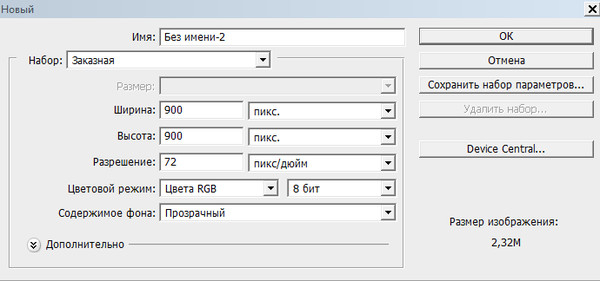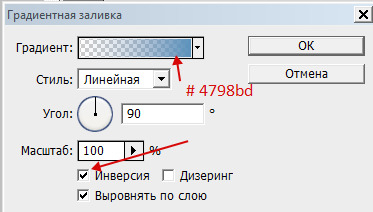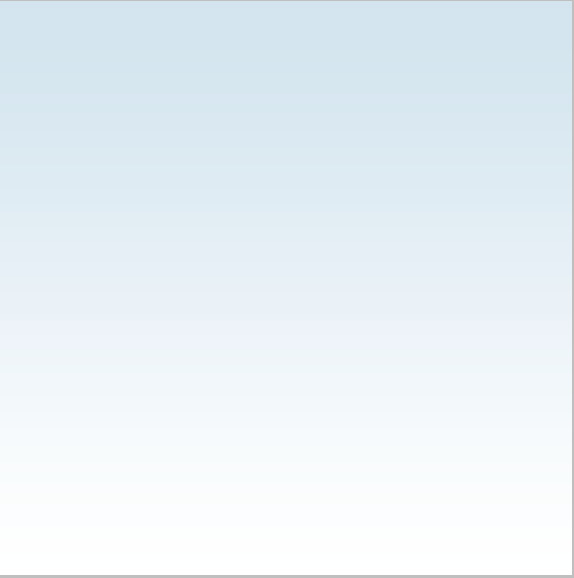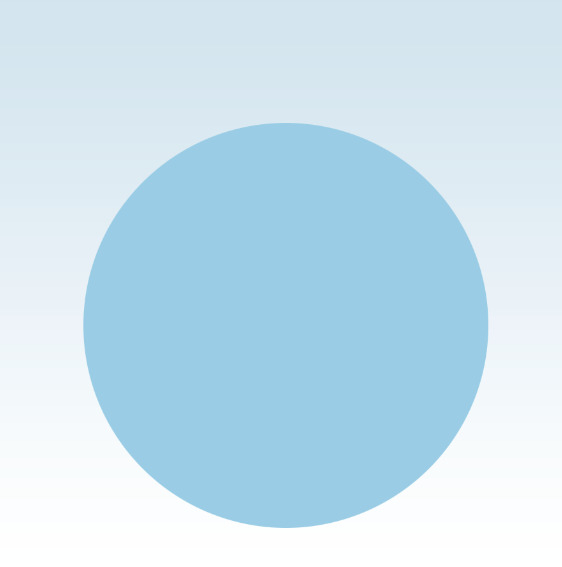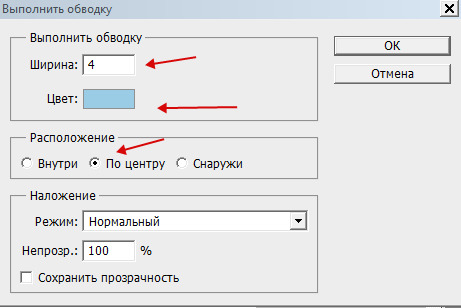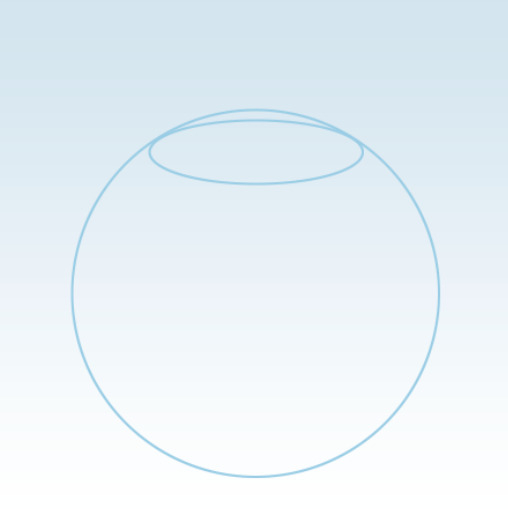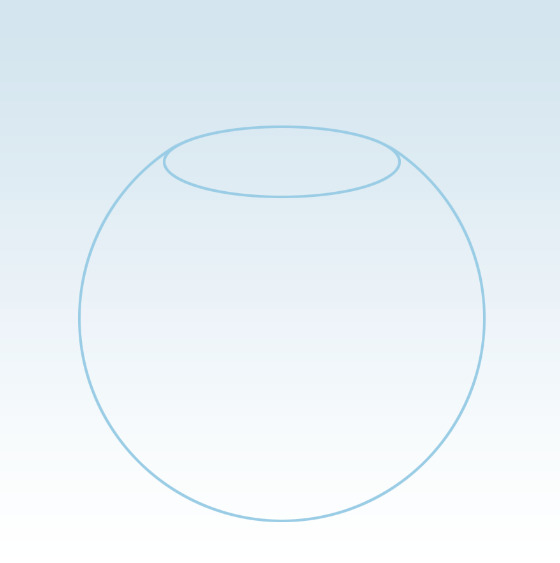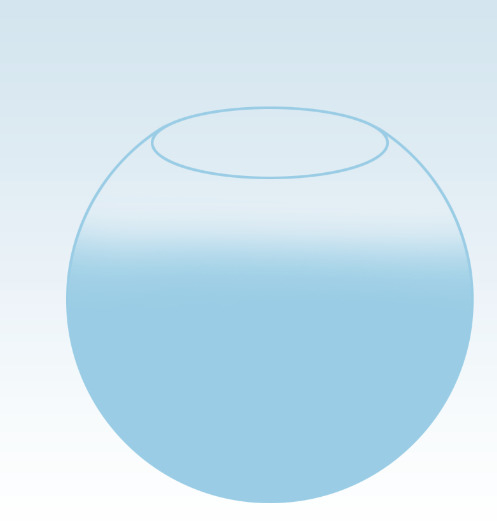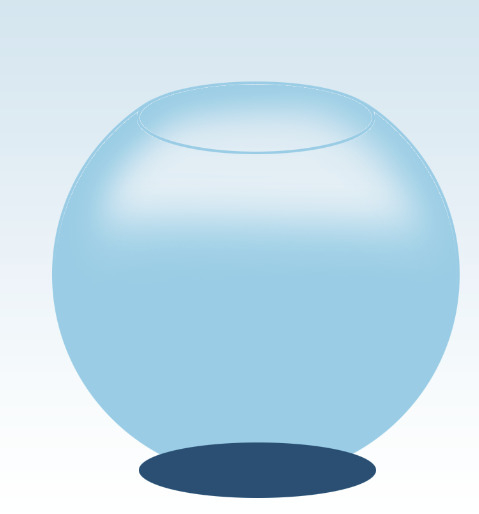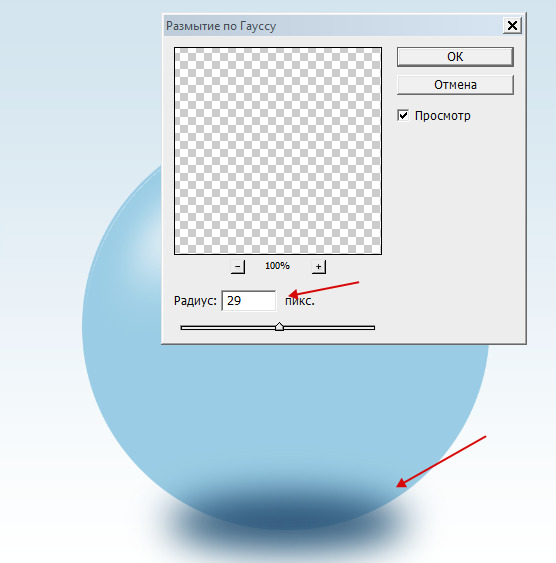Это цитата сообщения LEDY_ANGEL Оригинальное сообщение
УРОК ДЛЯ ФОТОШОП№25(высокая степень сложности)
УРОК №25.I believe in miracles.
Серия сообщений "УРОК№25":
Часть 1 - УРОК ДЛЯ ФОТОШОП№25(высокая степень сложности)
Это цитата сообщения Vera_Larionova Оригинальное сообщение
Мои коллажи.
Этот коллаж делала по скаченному материалу,но на свое усмотрение.Ссылка потеряна на урок, материалом делюсь.






А это сама на фантазировала.






Это цитата сообщения Mausinka Оригинальное сообщение
Урок. Делаем коллаж Партитура. Корел + Jasc Animation Shop

Фильтры:
Mura’s Seamless/Emboss At Alpha
FM Tile Tools/Blend Emboss
Ulead Effects/Gif-X2.0
Penta.com/Jeans
Это цитата сообщения Inna_Guseva Оригинальное сообщение
Моя работа + урок в photofiltre studio x 10.7.1
Фильтр градиент degrade это дополнительный фильтр
Вставить его по уроку
|
Это цитата сообщения DiZa-74 Оригинальное сообщение
По поводу плагина Ulead GIF-X. Plugin 2.0
Пост сделан 3 года назад, на ХР все в то время работало отлично, сейчас без понятия))))
Пишу как установить, так как многие не могут установить или найти его потом в фотошопе!
Несколько примеров плагина,сделала примерно минут за 5-7
 [246x138]
[246x138] [250x250]
[250x250]
 [250x120]
[250x120] [250x250]
[250x250]
Не знаю какие скачивали, мой работает! Берем ТУТ
Извлекаем плагин,открываем папку Ulead_Gif-X_2.0 и запускаем файл Setup(значок с компьютером) у меня выглядит так

Запустили, жмем когда нужно указать путь , куда установить плагин выбираем диск С - program files - Adobe - Adobe Photoshop CS5 (или какой там у вас,у меня работал и в 3 и в 4) , потом опять Next-Next-Next...Теперь внимание, опять указываем путь и действительно там неправильно написано plugins, ставим черточку Plug-ins и все...все у нас устанавливается куда надо,открываем фотошоп и вот он у нас,родной,никуда не потерялся, стоит, ждет нас!

а вот собственно и сама картинка

Ах, да, чуть не забыла, если у вас всего один слой, плагинчик работать не захочет,так что ctrl+j и поехали!
Будут вопросы, в комменты, устанавливала прямо сейчас, так что работает, проверено!
Это цитата сообщения Litizija Оригинальное сообщение
Анимация фильтром - Шум
Это цитата сообщения Beauti_Flash Оригинальное сообщение
Урок для фотошоп "Океан в аквариуме. Фотоарт." От Татьяна Москвитина
|
Это цитата сообщения Vera_Larionova Оригинальное сообщение
ВЫДЕЛЕНИЕ ВОЛОС В ФОТОШОПЕ CS5 и CS6 с ЗАМЕНОЙ ФОНА. Photoshop (Фотошоп) за один день!
Это цитата сообщения SaulyDesign Оригинальное сообщение
Урок Corel "Kassandra" (Кассандра)
Клипарт из открытых источников.
Урок по этой работе:

Это цитата сообщения Serdce Оригинальное сообщение
Коллаж "Дорога домой". Урок.

Работу выполняла Corel Paint Shop Pro X9.
Это мои фантазии,любое совпадение чисто случайно.
Пейзажи фонарь в свободном доступе инета ,девушку вырезала сама.
Благодарю авторов за использование их работ!!!
Это цитата сообщения Любаша_Сумчанка Оригинальное сообщение
видеоурок по настройке программы Photoshop CS5
Серия сообщений "видео":
Часть 1 - *
Часть 2 - ОБЯЗАТЕЛЬНО ПОСМОТРИ! ЭТО ИНТЕРЕСНО.
...
Часть 21 - Реквием по королеве
Часть 22 - ПОЛЕЗНЫЕ ЛАЙФХАКИ
Часть 23 - видеоурок по настройке программы Photoshop CS5
Часть 24 - Как сделать Gif-анимацию с помощью Photoshop
Часть 25 - 7 Вкуснейших Рецептов из Цветной Капусты
Это цитата сообщения Larisa-Lora Оригинальное сообщение
Простая и лёгкая работа с маской.
Простая и лёгкая работа с маской.
Простейший способ перевести маску из формата JPEG в PNG формат.
Я выставляла несколько рамочек ФШ в своих постах,
которые сделаны на основе масок.
И поступают вопросы о том, как я работаю с маской.
На эту тему существует масса учебных постов,
но как правило в них даются мудрёные объяснения с неимоверным
количеством операций, которые связаны в основном с переводом маски
в рабочее состояние уже в определённом использовании, скажем вставить
картинку в маску, или переводом маски в рабочее состояние через альфа - каналы.
Не секрет, что это довольно сложная и непростая операция,
сопровождающаяся нудным и большим количеством манипуляций,
которые далеко не каждому под силу.
Приведу свой, простейший способ, которым пользуюсь лично я,
и к которому пришла опытным путём,
так как стараюсь предельно упростить и миминизировать
свой труд и тем самым получить
быстрый и положительный результат.
Урок абсолютно простой и маленький, так что он Вас нисколько
не утомит и Вы сразу поймёте, что всё делается легко
и просто и у Вас всё получится!
Итак приступим.
1. Открыли маску.
2. Сняли замочек ( перетащили левой мышкой его в корзину).
3. Нажали правой мышкой на слой и в выпавшем фрее выбрали строку "Параметры наложения"

4. В окне увидели ползунки в фрейме " Данный слой".
Двигаем ползунок в чёрной градации вправо и параллельно смотрим
на экран программы, что происходит с маской. Вы увидите, что тёмные
участки маски исчезают, двигайте до тех пор, пока Вас не удовлетворит
результат, то есть Вы можете убрать совершенно тёмные участки , т.е.
чёрные и серые, а можете оставить и серые, совершенно не принципиально,
всё зависит от Вашего вкуса, и какую маску Вы захотите
получить в конечном результате. Важно только одно, маска должна
быть
Это цитата сообщения Лариса_Гурьянова Оригинальное сообщение
Видео-урок ФШ от Зоси "Перелистываем альбом"
Серия сообщений "* Видео-уроки от Зоси":
Часть 1 - Видео-урок от Зоси "Разговорное облачко"
Часть 2 - Видео-урок от Зоси "Текстовой эффект"
...
Часть 23 - ОБРЕЗКА ВИДЕО В ФОТОШОПЕ.
Часть 24 - Удаление заднего фона с помощью цветового диапазона
Часть 25 - Видео-урок ФШ от Зоси "Перелистываем альбом"
Часть 26 - Прекрасные видео-уроки CS5 от Зоси
Это цитата сообщения Mademoiselle_Viv Оригинальное сообщение
Вырезаем волосы - инструмент Уточнить край в Photoshop CS5 и CS6
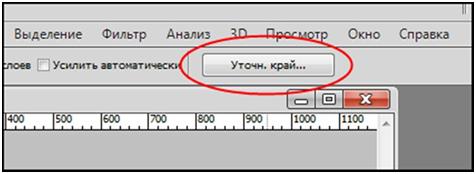
Сколько не пытаюсь понять действие этого инструмента в Фотошопе, получается не то, чтобы мне хотелось! В этой статье рассказано о функции "Уточнить край" наиболее полно из всего, что я встречала в интернете, к тому же есть ссылка на видео. Сохраняю эту статью себе в дневник, чтобы потом не искать:
Это цитата сообщения PASSIONANTE_TANYA Оригинальное сообщение
УРОК АНИМАЦИИ "ФОТО В АЛЬБОМЕ"
 [показать]
[показать]Это цитата сообщения SvetlanaT Оригинальное сообщение
Слайд шоу - как анонс ваших постов.
Идей использования слайд—шоу несколько. Я уже об этом писала. ВАРИАНТ-1 вот ЗДЕСЬ. И это не совсем просто, придётся приложить некоторые усилия, но то что получается в конце, того стоит. ВАРИАНТ 2. В чём секрет этого СЛАЙД ШОУ ? Если кликнуть на одну из картинок, то вы сможете увидеть тот пост или сайт, который я захотела проанонсировать. Также вы сможете сделать и у себя. ЗДЕСЬ далее... |